Hur kommer jag igång med Commandline PowerShell?
Commandline PowerShell är ett kraftfullt verktyg som låter dig automatisera uppgifter, felsöka och debugga problem och förbättra din kontroll över Windows-operativsystemet. Den här artikeln kommer att ge en omfattande guide för nybörjare om hur man kommer igång med Commandline PowerShell.
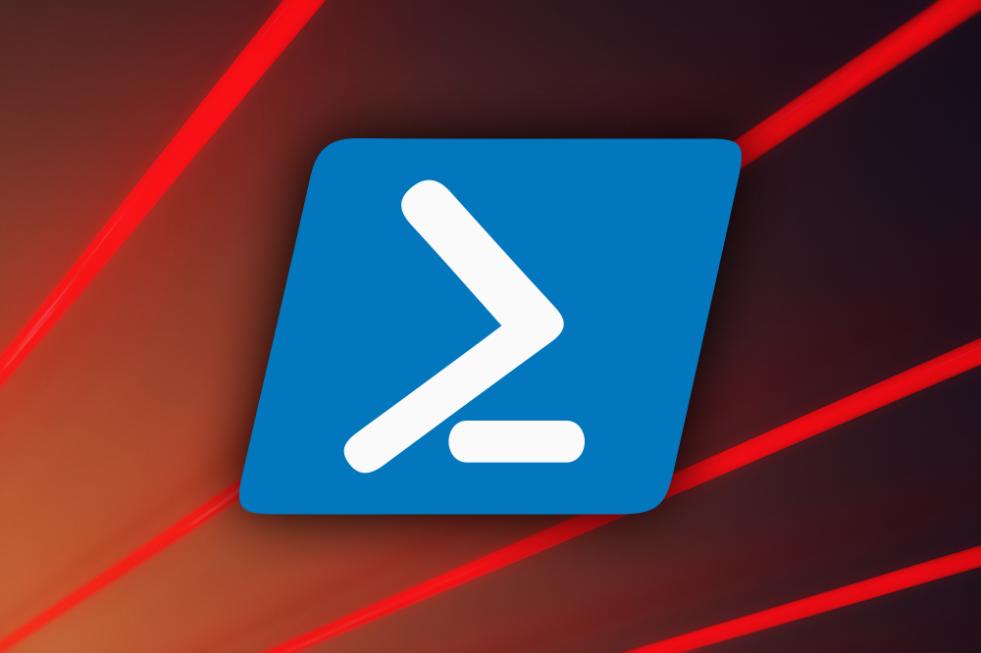
Fördelar Med Att Använda Commandline PowerShell
- Ökad effektivitet: Commandline PowerShell gör det möjligt för dig att exekvera kommandon snabbt och effektivt, vilket sparar tid och ansträngning.
- Automatisering av uppgifter: Du kan skapa skript för att automatisera repetitiva uppgifter, vilket frigör din tid för mer komplexa aktiviteter.
- Förbättrad kontroll: Commandline PowerShell ger dig detaljerad kontroll över olika aspekter av Windows-operativsystemet, vilket låter dig anpassa och optimera ditt system.
- Felsökning och debugging: Commandline PowerShell erbjuder en rad kommandon och verktyg för felsökning och debugging av problem, vilket gör det enklare att identifiera och lösa problem.
Förutsättningar
Systemkrav
- Windows-operativsystem: Commandline PowerShell är tillgängligt för Windows 7 och senare versioner.
- PowerShell installerat: Se till att PowerShell är installerat på ditt system. Om inte kan du ladda ner och installera det från Microsofts webbplats.
Installera PowerShell (om Det Inte Redan är Installerat)
- Ladda ner PowerShell-installationsprogrammet: Besök Microsofts webbplats och ladda ner PowerShell-installationsprogrammet för ditt operativsystem.
- Kör installationsprogrammet: Kör det nedladdade installationsprogrammet och följ instruktionerna på skärmen för att slutföra installationsprocessen.
Kom Igång Med Commandline PowerShell
Öppna Commandline PowerShell
- Använda startmenyn: Tryck på Windows-tangenten, skriv ""PowerShell,"" och välj ""Windows PowerShell"" från sökresultaten.
- Använda kommandotolken: Öppna kommandotolken, skriv ""powershell,"" och tryck på Enter.
Grundläggande Kommandon
- Navigera i kataloger: Använd kommandot ""cd"" för att byta katalog och kommandot ""dir"" för att lista innehållet i en katalog.
- Lista filer och kataloger: Använd kommandot ""dir"" med olika växlar för att lista filer och kataloger i olika format.
- Skapa och ta bort filer och kataloger: Använd kommandot ""new-item"" för att skapa filer och kataloger och kommandot ""remove-item"" för att ta bort dem.
- Kopiera och flytta filer och kataloger: Använd kommandona ""copy-item"" och ""move-item"" för att kopiera respektive flytta filer och kataloger.
- Byt namn på filer och kataloger: Använd kommandot ""rename-item"" för att byta namn på filer och kataloger.
Medelsvåra Kommandon
Arbeta Med Text
- Omdirigera utdata: Använd operatorerna ">"" och ">>" för att omdirigera utdata till en fil.
- Piping-kommandon: Använd pipe-tecknet ("|") för att skicka utdata från ett kommando som indata till ett annat kommando.
- Använda reguljära uttryck: Använd reguljära uttryck för att utföra kraftfull textmanipulation och mönstermatchning.
Arbeta Med Variabler
- Skapa och tilldela variabler: Använd symbolen ""$""" för att skapa variabler och tilldela värden till dem.
- Använda variabler i kommandon: Använd variabler i kommandon för att göra dina skript mer dynamiska och återanvändbara.
Arbeta Med Skript
- Skapa PowerShell-skript: Använd en textredigerare för att skapa PowerShell-skript med filändelsen ".ps1".
- Kör PowerShell-skript: Kör PowerShell-skript genom att skriva deras sökväg i Commandline PowerShell-fönstret eller genom att använda kommandot ""powershell -file"".
Avancerade Kommandon
Arbeta Med Moduler
- Importera moduler: Använd kommandot ""Import-Module"" för att importera PowerShell-moduler som tillhandahåller ytterligare funktioner.
- Använda modulkommandon: Använd kommandona som tillhandahålls av de importerade modulerna för att utföra olika uppgifter.
Arbeta Med Funktioner
- Skapa funktioner: Använd nyckelordet ""function"" för att skapa anpassade funktioner som kan återanvändas i dina skript.
- Använda funktioner: Anropa de skapade funktionerna i dina skript för att utföra specifika uppgifter.
Arbeta Med Klasser
- Skapa klasser: Använd nyckelordet ""class"" för att skapa anpassade klasser som inkapslar data och beteende.
- Använda klasser: Skapa instanser av de skapade klasserna och använd deras metoder och egenskaper för att utföra olika uppgifter.
Felsökning Och Debugging
Vanliga Fel Och Lösningar
Det här avsnittet ger en lista över vanliga fel som du kan stöta på när du använder Commandline PowerShell, tillsammans med deras lösningar.
Använda PowerShell-debuggern
PowerShell-debuggern låter dig gå igenom dina skript rad för rad, inspektera variabler och identifiera problem. Det här avsnittet förklarar hur du använder PowerShell-debuggern för att felsöka och debugga dina skript.
Commandline PowerShell är ett mångsidigt och kraftfullt verktyg som avsevärt kan förbättra din produktivitet och kontroll över Windows-operativsystemet. Genom att följa stegen som beskrivs i den här artikeln kan du komma igång med Commandline PowerShell och låsa upp dess fulla potential. Kom ihåg att öva regelbundet och utforska de enorma resurser som finns tillgängliga online för att fördjupa din förståelse och dina färdigheter.
YesNo

Lämna ett svar